Mengenal Move Tool dan Zoom Tool Pada Adobe Photoshop
Hallo sahabat Desainku, setelah kemarin kita membahas tentang Mengenal Select Tool Pada Adobe Photoshop, sekarang kita akan melanjutkan pembahasan tentang Mengenal Move Tool dan Zoom Tool Pada Adobe Photoshop.
Berikut adalah pembahasannya
Mengenal Move Tool dan Zoom Tool Pada Adobe Photoshop
Move Tool yaitu satu dari sekian banyak tools yang ada pada tools box adobe Photosop.
Zoom Tool yaitu tool yang digunakan untuk memperbesar ataupun memperkecil tampilan objek pada lembar kerja pada Adobe Photoshop.
Apa Kegunaannya?
Move Tool adalah alat yang cukup mendasar yang memungkinkan kita untuk memindahkan elemen-elemen individual dari grafik kita.
Move Tool berfungsi pada setiap lapisan, dan pada grafik secara keseluruhan. Ini berguna ketika kita mencoba untuk memposisikan gambar, teks, dan elemen desain lainnya.
Zoom Tool memungkinkan Anda memperbesar area dan mengecilkan area tertentu dari suatu objek pada projek yang kita kerjakan.
Di Mana Letaknya?
Move Tool berada di bilah alat di sebelah kiri, di bagian atas pada Adobe Photoshop.
Zoom Tool berada di bar menu atas, pilih View > Zoom In atau View > Zoom Out.
Untuk menggunakan Move Tool dan Zoom Tool?
Klik Move Tool dari bilah menu sebelah kiri dan cukup tarik objek yang ingin kita pindahkan. Untuk memindahkan semua objek dalam satu lapisan, cukup sorot layer dan gunakan Move tool. Kita juga dapat mengklik kanan objek untuk opsi tambahan.
Pilih opsi zoom dari menu "View". Untuk menggunakan pintasan keyboard, tahan ALT (PC) atau Command (Mac) dan tekan + untuk memperbesar, dan ALT (PC) atau Command (Mac) dan tekan - untuk memperkecil.
Untuk skala, rotasi, memindahkan, dan flip pada Move Tool
Free Transform tool memungkinkan kita mengukur, memutar, memindahkan, dan membalik elemen apapun di layer atau layer pilihan kita. Gunakan jalur cepat pada keyboard CTRL + T atau Command + T (untuk Mac) untuk memulai Free Transform, dan periksa opsi yang muncul di bagian atas layar kita. Tahan tombol SHIFT sambil mengubah untuk mempertahankan proporsi elemen kita.
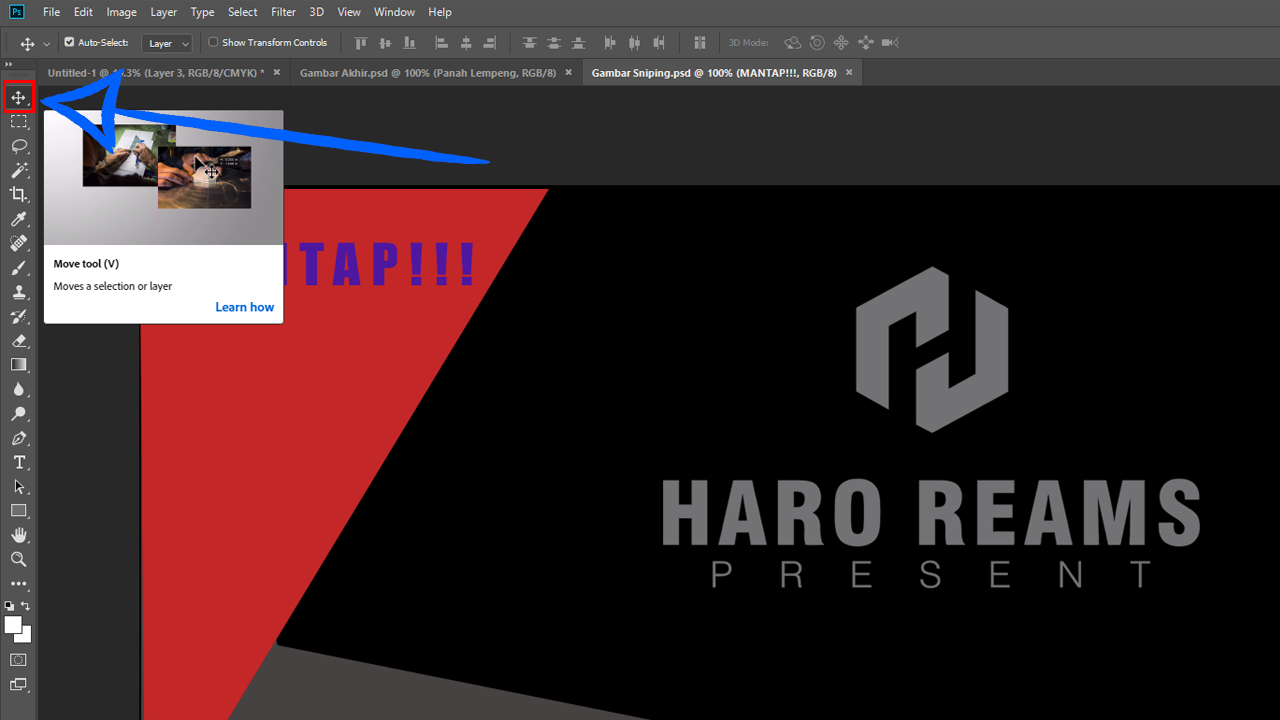

Post a Comment for "Mengenal Move Tool dan Zoom Tool Pada Adobe Photoshop"